パソコンはWindows11に移行を開始している。
今のうちにWindows10からWindows11へ移行する。
アップグレードでもいいのだけど、新規クリーンインストールしたほうが気持ちがいい。
Windows10で動いているパソコンを、Windows11にクリーンインストールしたいが、
天文ソフトはそれまで使っていた内容をそのまま復元できるとありがたい。
撮影用に必要なもの限定でやってみたが、色々あるので大変だ。
■いつでも復元できるように、ドライブ丸ごとバックアップ
Acronis TrueImageを使ってやっている。
WDのSSDなんかにおまけで付いてくるものだ。
まず現状の状態でデータを取り出す
■デスクトップ、ドキュメントなど(コピーで別ドライブへ)
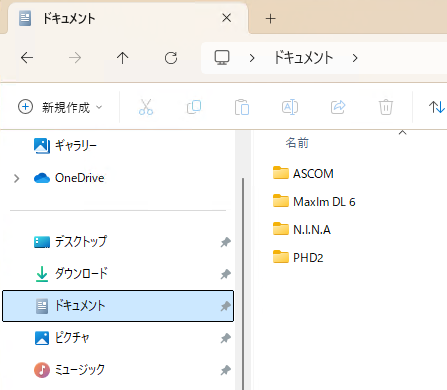
■C:\ユーザー\[ログインユーザー名]\AppData\Local(コピーで別ドライブへ)
NINA,PHD2,Stellariumとか
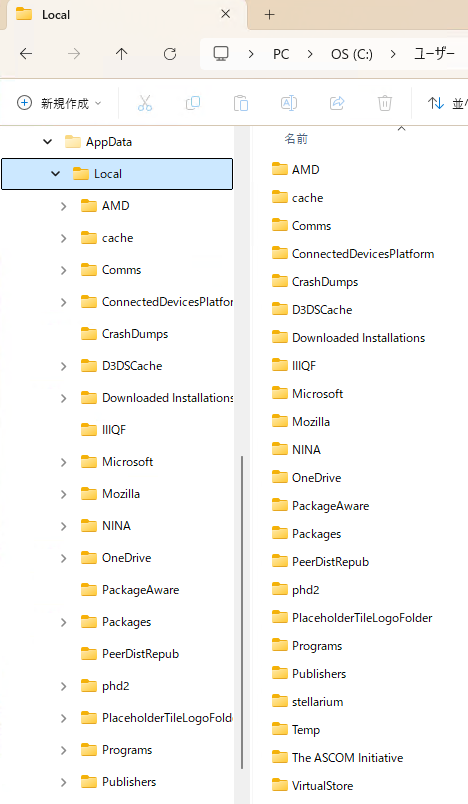
■C:\ユーザー\[ログインユーザー名]\AppData\Roaming(コピーで別ドライブへ)
Stellariumとか
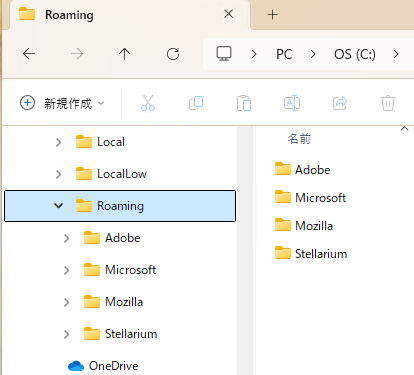
■レジストリ regeditコマンドを起動しエクスポートする。
コンピューター\HKEY_LOCAL_MACHUNE\SOFTWARE\ASCOM 配下の必要な物
(こちらは64bit版のデバイス内容)
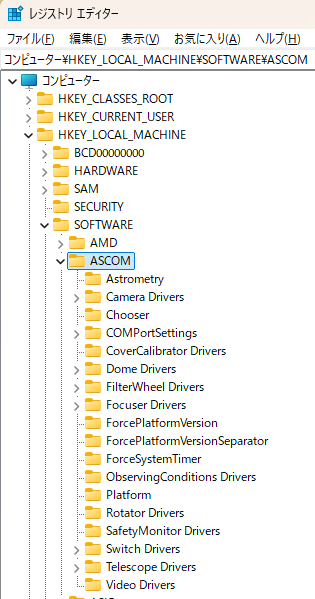
コンピューター\HKEY_LOCAL_MACHUNE\SOFTWARE\WOW6432Node\ASCOM 配下の必要な物
(こちらは32bit版のデバイス内容)
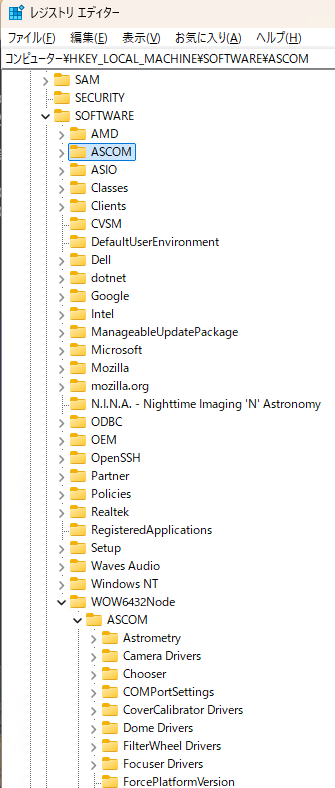
タカハシ Temma2赤道儀の設定はこれがすべてだ
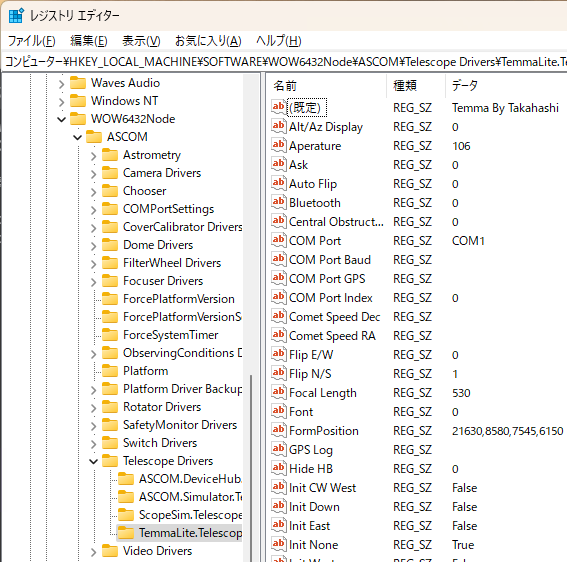
■個別には、PHD2で、
プロファイル管理から、設定内容を書き出して別ドライブへコピー
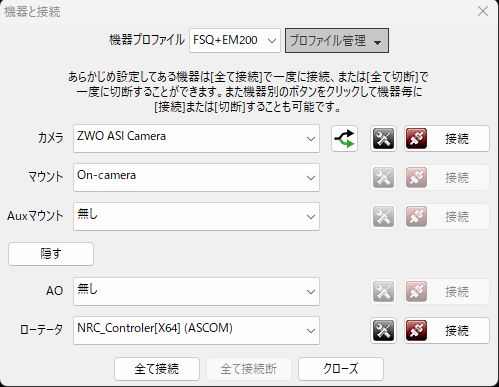
■Cドライブを初期化し、Windows11をクリーンインストール後に
各種ソフトやドライバをインストールした後で、
上記バックアップしたものを必要に応じて戻してやる
コピーしたものならコピーで戻す
レジストリはエクスポートしたものをダブルクリックして取り込み
NINAは、設定でプロファイルを以前のものに切り替える
PHD2は、同じ画面で設定内容を読み込ませて復元
これで、NINAやPHD2の設定内容を完璧に復元できる。
他のソフトは使っていないので判らないが、
似たような感じでいけるんちゃうかな。
各ソフトのマニュアルを熟読すればいいけど面倒だろうな。
実は Windows11 から Windows11 への乗せ換えであるが、
前日に古い環境で撮影して、翌日の日中に新しいWindows1に入れ替え、
そのまま撮影を行った。
NINAやPHD2の設定内容は完璧に復元できており、全く違和感はなかった。

コメントする